win10系统音量调节器怎么打开?音量控制键不能使用怎么办?最近有Win10系统用户反映,发现自己的电脑声音的有点小,想要打开音量控制来调节音量,却发现音量控制打不开,那么Win10无法打开音量控制怎么办呢?单个应用的声音又该如何调节呢?下面就和小编一起详细了解下吧!
Win10无法打开音量控制怎么办
1、Ctrl+Shift+ESC三键打开任务管理器,点击“文件”,选择“运行新任务”,输入“services.msc”;
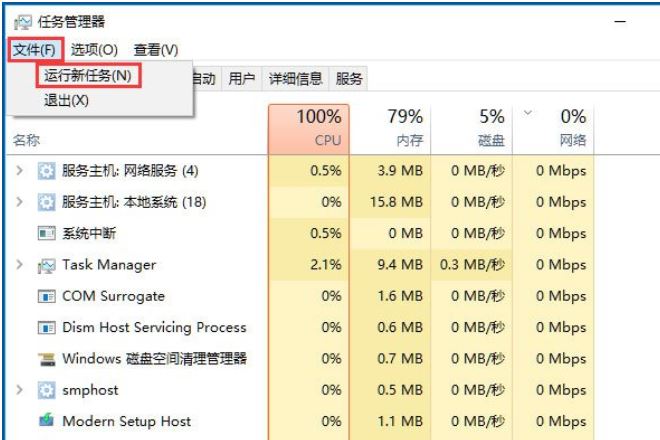

2、找到“Windows Firewall”,检查是否为启动状态,如果为关闭状态,点击“启动”,已经是启动状态的话跳过这一步;

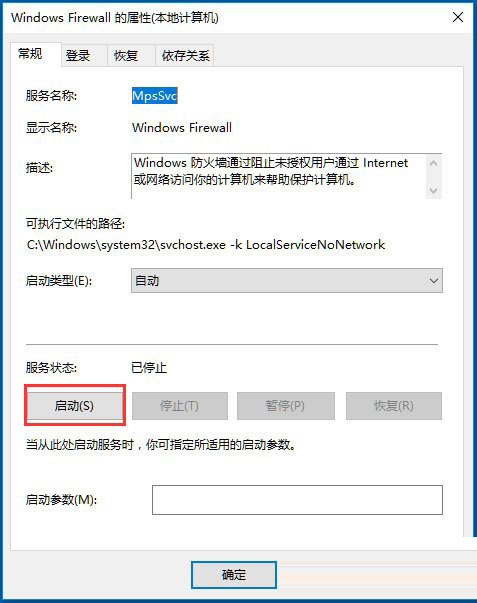
3、用任务管理器打开CMD,注意勾选“用系统管理员运行”;
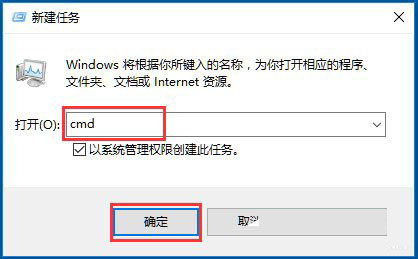
4、输入命令“powershell”后回车;
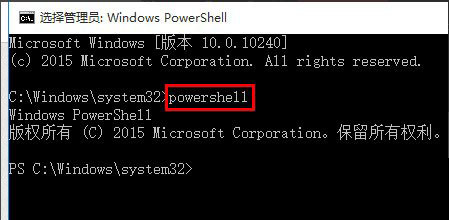
5、将下列命令复制到新建文本文档里,然后全选复制,再Ctrl+V复制到CMD中,成功的话CMD命令框里会有颜色区分;
Get-AppXPackage -AllUsers | Foreach {Add-AppxPackage -DisableDevelopmentMode -Register “$($_.InstallLocation)\AppXManifest.xml”}

6、回车后等待任务完成,完成后画面会恢复到上一页输入命令的样子,关掉后稍等即可;

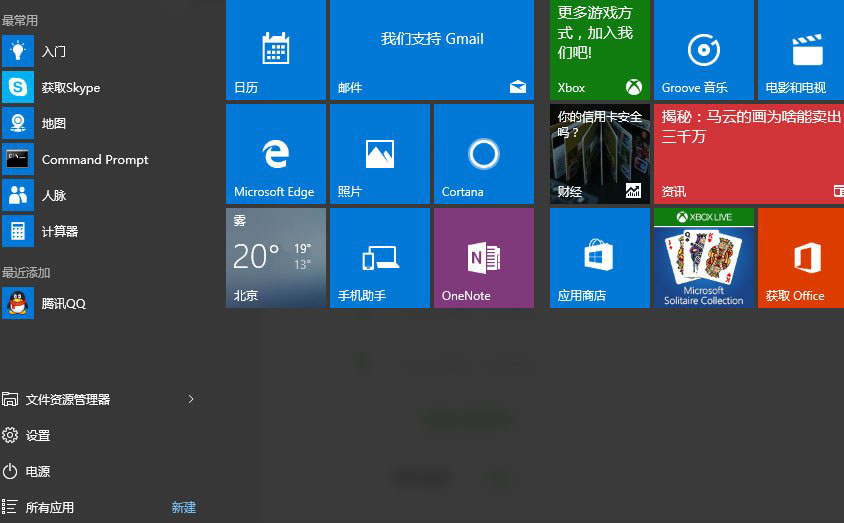
7、如果以上操作确认一一对应但完成后均没作用可检查服务项:usermanager是否被禁用,如被禁用改成自动,重启即可。
音量控制键我们弄出来后,很多朋友活发现升级到Windows10系统后,网友想要调整某个应用的音量,但无法单独调整,这时该怎么办呢?下面一起看看如何调节音量吧!
如果想要调整音量,只需要点击Windows10桌面右下角的音量图标。

接下来就会弹出音量的调节条了,可以左右拖动来调整音量。

如果想要调整单独应用程序的音量大小,只需要右键点击音量图标,然后在弹出菜单中选择“打开音量混合器”菜单项。
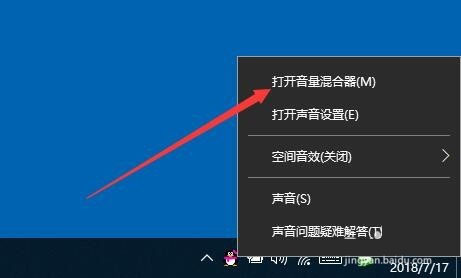
接下来在弹出的音量调节菜单中,就可以的到熟悉的音量调整窗口了,在这里可以单独调整某个应用的音量大小。
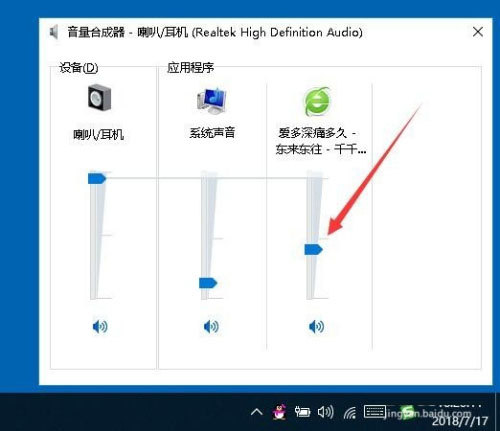
以上就是小编给大家分享的Win10系统声音调节器打不开的具体解决方法了,请大家安装上面的步骤进行修复。